Обновление раздела «обработка»
Сборка FBS:
склад — обработка:
— выберите тип сборки
— если есть заказы с одинаковыми артикулами, выберите артикул для быстрой сборки этих заказов
— нажмите «принять всё" — для взятия заказов в работу
— «собрать всё» — для подтверждения сборки заказов и печати этикеток fbs
— после нажатия «собрать всё» заказы уйдут в раздел «склад» — отгрузка.
-если одинаковых артикулов для сборки нет, каждый заказ принять — собрать
склад — обработка:
— выберите тип сборки
— если есть заказы с одинаковыми артикулами, выберите артикул для быстрой сборки этих заказов
— нажмите «принять всё" — для взятия заказов в работу
— «собрать всё» — для подтверждения сборки заказов и печати этикеток fbs
— после нажатия «собрать всё» заказы уйдут в раздел «склад» — отгрузка.
-если одинаковых артикулов для сборки нет, каждый заказ принять — собрать
Так же появился фильтр по поставке для WB FBS.
С его помощью можно собирать заказы которые значатся в определенной поставке ВБ
С его помощью можно собирать заказы которые значатся в определенной поставке ВБ
Сборка FBO заказов:
склад — обработка
-выберите тип сборки
-откройте нужный заказ кнопкой «открыть»
склад — обработка
-выберите тип сборки
-откройте нужный заказ кнопкой «открыть»
-примите заказ в работу
перейдите во вкладку «Грузоместа»
создайте любое количество коробок, наполните их товаром
создайте любое количество коробок, наполните их товаром
справа будет показано, сколько товара из всего заказа распределено по коробам

Сборка несколькими сотрудниками (для крупных заказов, а так же для подсчета сдельной оплаты труда, использовать необязательно)
выберите товары для сборки
нажмите «собрать»
выберите товары для сборки
нажмите «собрать»
в открывшемся окне заполняете, какое количество товара, какой сотрудник распределил в короба (короба можно создать тут же)
после нажатия кнопки «собрать», система создаст короб с нужным количеством товара, который отмечали ранее
после нажатия кнопки «собрать», система создаст короб с нужным количеством товара, который отмечали ранее
во вкладке «грузоместа «в указанный короб распределится выбранное количество товара
После того, как весь товар распределен по коробам, нажмите «завершить сборку» (правый верхний угол страницы), заказ уйдет в раздел «контроль»
Сборка Внутренних заказов:
склад — обработка
-выберите тип сборки «внутренний»
-если есть несколько внутренних заказов с одинаковым артикулом в составе, так же выберите артикул в фильтре
склад — обработка
-выберите тип сборки «внутренний»
-если есть несколько внутренних заказов с одинаковым артикулом в составе, так же выберите артикул в фильтре

-нажмите «принять всё» для взятия заказа в работу
-нажмите «собрать всё» после завершения сборки заказа
собранный внутренний заказ уйдет в раздел «склад» — «размещение», где товару нужно назначить ячейку хранения.
После выбора ячейки, товар встанет на остатки, после чего вы сможете собрать внешние заказы (fbs, fbo, отгрузки вне маркетплейсов).
-нажмите «собрать всё» после завершения сборки заказа
собранный внутренний заказ уйдет в раздел «склад» — «размещение», где товару нужно назначить ячейку хранения.
После выбора ячейки, товар встанет на остатки, после чего вы сможете собрать внешние заказы (fbs, fbo, отгрузки вне маркетплейсов).
